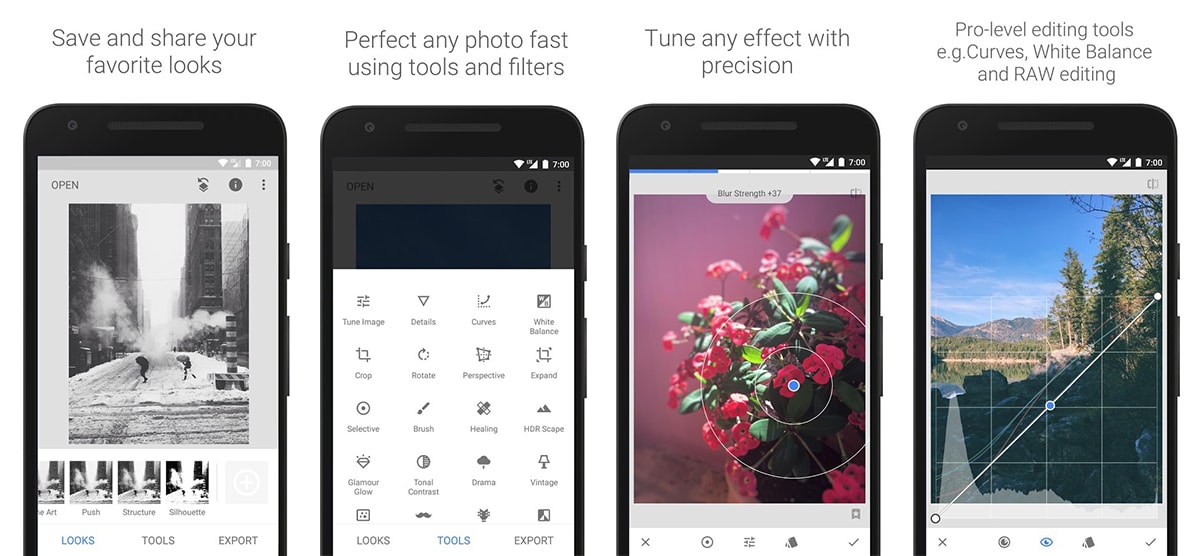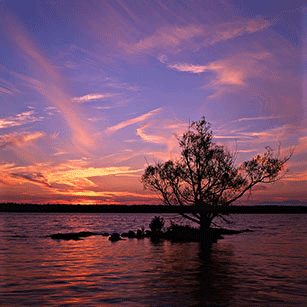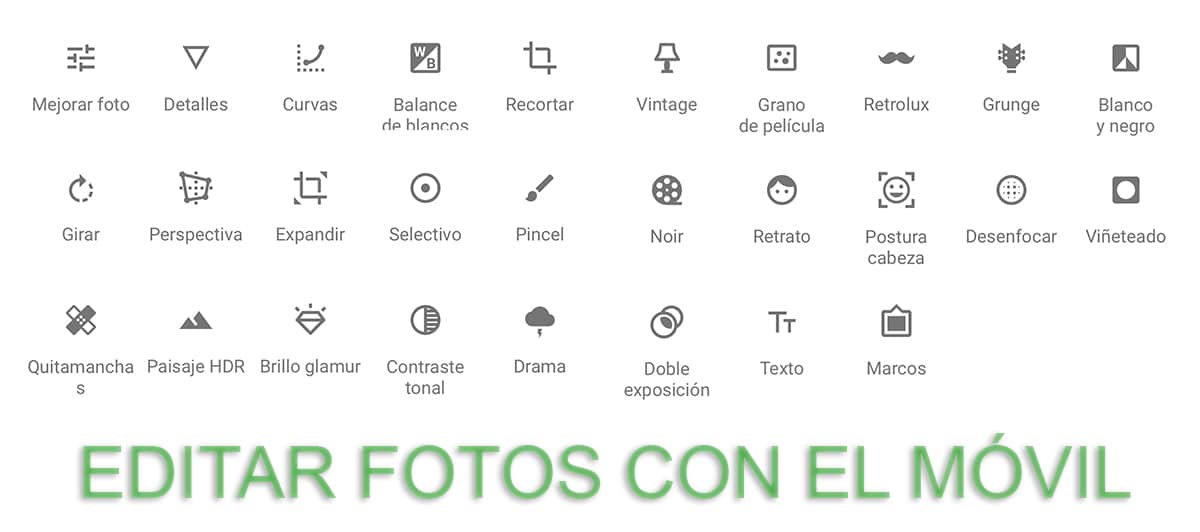
Seiring dengan peningkatan kualitas teknologi kamera smartphone, banyak yang menjadi penggunanya memutuskan untuk meninggalkan kamera saku digital klasik untuk menjadikan ponsel cerdas Anda perangkat utama dan satu-satunya untuk mengambil gambar dan merekam video.
Karena pergerakan pengguna ini, pengembang aplikasi fokus pada peluncuran aplikasi untuk edit foto di ponsel, aplikasi yang memungkinkan kami membuat modifikasi yang praktis sama seperti yang biasa kami gunakan di komputer.
Jika kamu ingin tahu bagaimana cara mengambil foto yang bagus dengan ponsel Anda, bagaimana cara mengambil foto selfie yang bagus, ambil foto makanan, ambil foto yang bagus dengan ponsel Anda o cara membuat video dengan foto dan musik di ponsel, en Androidsis Anda akan menemukan cara mewujudkannya. Setelah kami mengambil foto-foto itu, kami harus melanjutkan untuk mengeditnya.
Di Play Store, kami memiliki sejumlah besar aplikasi yang memungkinkan kami mengedit foto, namun sebagian besar tidak menawarkan fitur dan fungsi yang dapat kami cari. jika kamu mau edit foto dengan ponselBerikut adalah aplikasi terbaik untuk melakukannya bersama dengan beberapa tip yang harus Anda ingat.
Aplikasi pengeditan foto Android
Photoshop Express
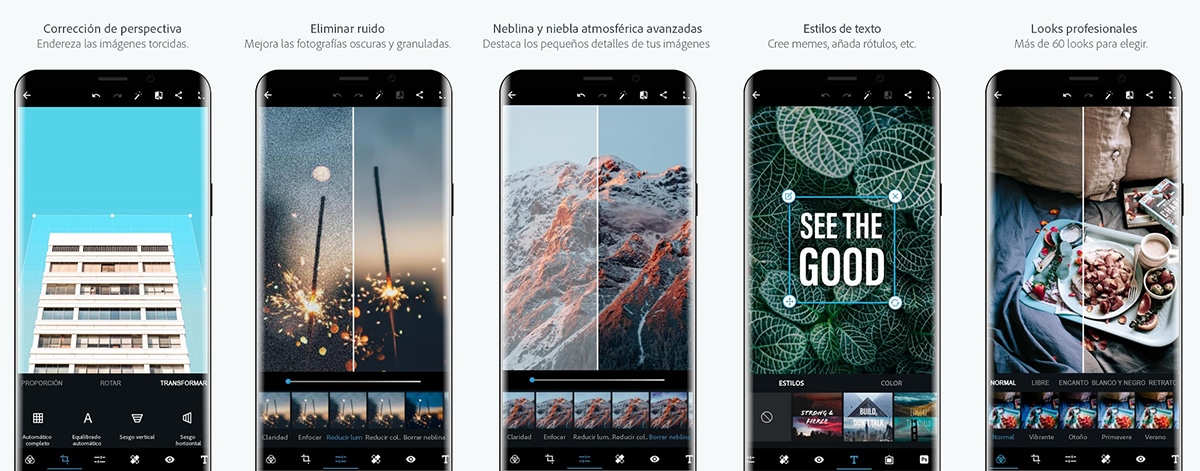
Versi seluler Photoshop disebut Express, versi yang menawarkan kepada kita banyak sekali fungsi yang bisa kita temukan di versi desktop fokus pada pengeditan gambar, seperti memutar dan memotong gambar, mengurangi butiran foto untuk meningkatkan ketajamannya, menerapkan keburaman pada objek atau garis, menambahkan stiker, teks yang dipersonalisasi ...
Sebagai aplikasi bagus yang membanggakan, Photoshop Express tersedia untuk kita sejumlah besar filter untuk mempersonalisasi foto kami, filter yang memungkinkan kami menambahkan drama, aksi, kegembiraan ke foto. Kami juga dapat memodifikasi suhu warna, pencahayaan, nada, kontras, warna ...
Seolah-olah fungsi yang ditawarkannya sedikit, kami juga memiliki jangkauan yang luas frame dan kemampuan untuk membuat comps gambar (kolase), hilangkan objek yang tidak diinginkan ... Gambar tidak perlu secara fisik ada di perangkat, karena memungkinkan kami mengakses gambar yang telah kami simpan di Google Foto, Dropbox, Facebook, Adobe Creative Cloud ...
Photoshop Express tersedia untuk Anda unduh sepenuhnya gratis dan tidak termasuk jenis pembelian apa pun di dalamnya. Aplikasi ini adalah salah satu dari pendapat terbaik ada di Play Store adapun aplikasi untuk mengedit foto.
Snapseed
Salah satu aplikasi pertama yang menjangkau pasar perangkat seluler untuk mengedit foto adalah Snapseed, sebuah aplikasi yang dulu dibeli oleh google dan sejak itu terus diperbarui menjadi salah satu opsi terbaik untuk mengedit foto di ponsel.
Jika Anda mencari aplikasi untuk menambahkan filter, Snapseed adalah apa yang Anda cari, sebuah aplikasi yang menawarkan 29 alat untuk memutar dan memotong gambar, memperbaiki perspektif, mengubah nada, saturasi, keseimbangan putih, ketajaman ...
Ini juga mencakup fungsi yang memungkinkan kita menghilangkan objek yang tidak diinginkan dari pengambilan, menambahkan teks ke gambar, memodifikasi kurva untuk menyesuaikan kecerahan dan kontras, mengaburkan latar belakang gambar, mengurangi noise foto, menambahkan bingkai .. Ini kompatibel dengan file RAW, file yang setelah diedit dapat kita ekspor dalam format JPG jadi jika Anda mencari file editor foto yang tidak menurunkan kualitas, Anda mencari Snapseed.
Snapseed tersedia untuk Anda unduh sepenuhnya gratis
Adobe Lightroom
Salah satu aplikasi terbaik yang kami temukan di Play Store untuk mengelola perpustakaan kami di ponsel dan mengedit foto di ponsel berasal dari tangan Adobe, pengembang Photoshop yang maha kuasa, editor foto terbaik yang tersedia di pasar (versi pertama masuk pasar pada tahun 1990).
Dengan Adobe Lightroom kita dapat mengubah gambar konvensional dan gambar yang kuat berkat banyaknya pilihan pengeditan yang memungkinkan kita untuk mengatur cahaya, kontras, warna, mengatur fokus, nada, saturasi, edit foto berdasarkan zona untuk menghapus objek yang tidak diinginkan ...
Ini adalah salah satu dari sedikit aplikasi yang ditawarkan dukungan untuk file RAW, format yang memungkinkan kita mengubah nilai gambar seolah-olah kita menangkapnya pada saat itu. Adobe Lightroom tersedia untuk diunduh secara gratis tetapi mengintegrasikan serangkaian pembelian dalam aplikasi jika kami ingin memanfaatkan tambahan layanan cloud yang ditawarkan Adobe kepada kami.
Google Foto
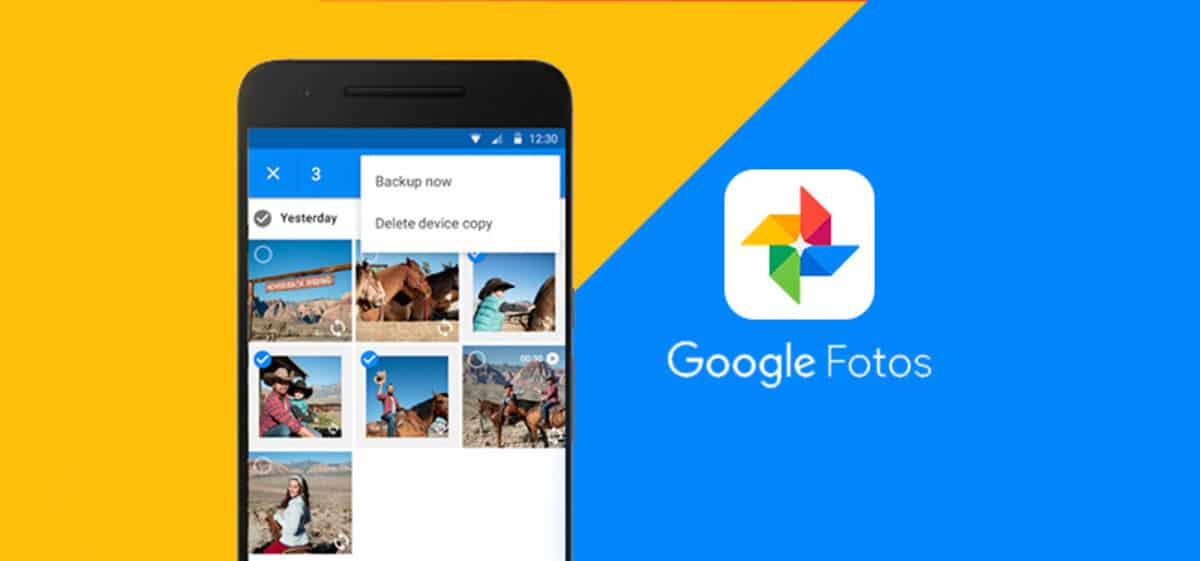
Meskipun fungsionalitas Foto Google difokuskan untuk memungkinkan kami menyimpan salinan semua foto secara gratis Apa yang kami lakukan dengan ponsel cerdas kami, ia juga menawarkan alat yang berbeda saat mengedit foto kami.
Tidak hanya memungkinkan kita untuk memotong dan merusak foto, tetapi juga memungkinkan kita mengaburkan latar belakang foto (fungsi ideal untuk potret), tetapi juga memungkinkan kita menambahkan teks, menerapkan filter, menambahkan tanda air ...
Editor Foto Polarr
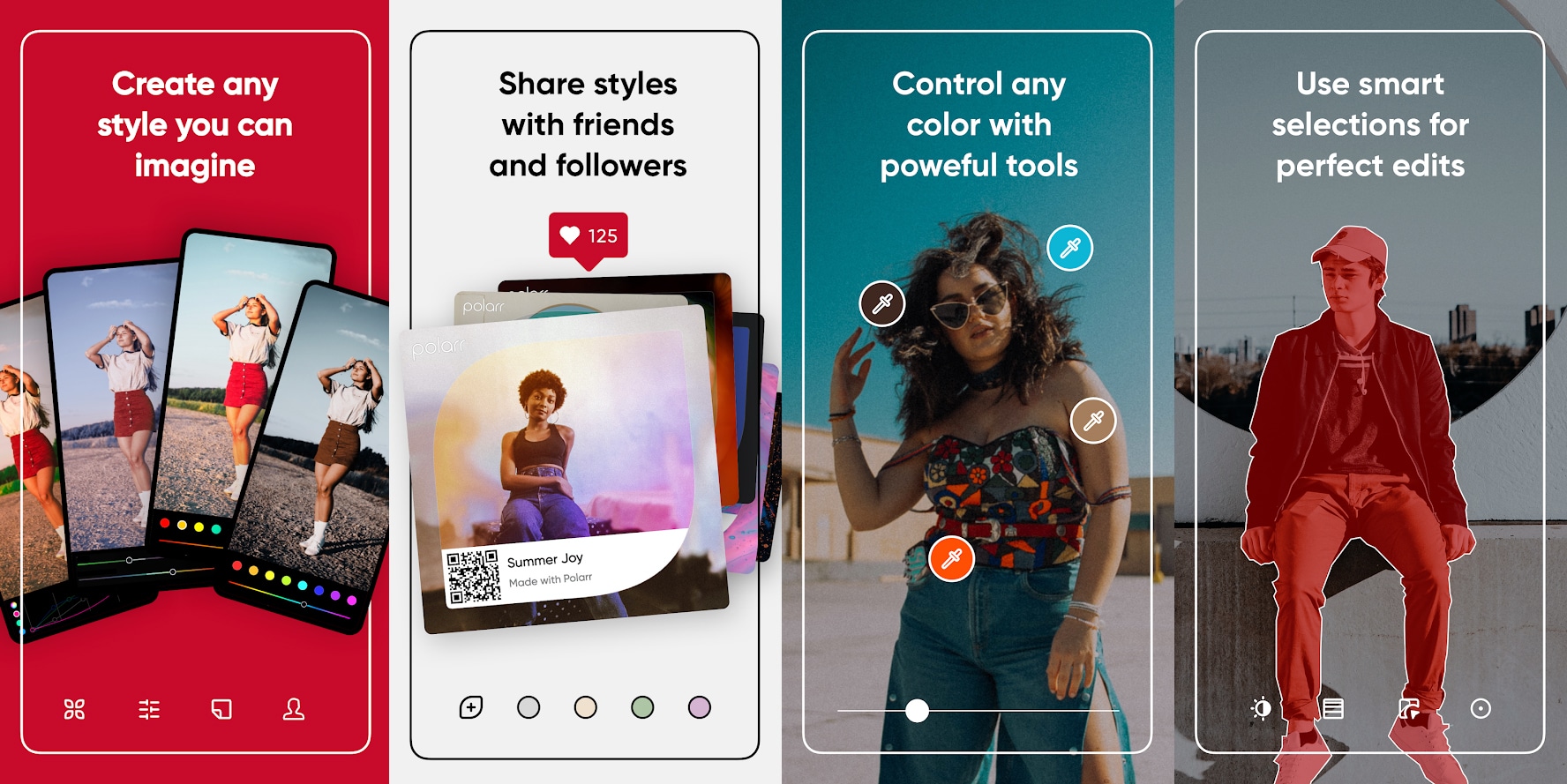
Foto Polarr, selain menawarkan a editor gratis melalui situs web Anda, ia juga menawarkan kepada kita versi untuk Android, sebuah aplikasi yang dapat kita unduh secara gratis, tetapi itu mengintegrasikan serangkaian pembelian dalam aplikasi jika kita ingin mendapatkan yang terbaik dari aplikasi tersebut.
Aplikasi ini ditandai dengan menawarkan kami sejumlah besar filter dan efek dari semua jenis untuk memberikan sentuhan asli pada foto-foto kami. Selain itu, ini juga memungkinkan kita untuk memutar gambar, menghilangkan objek yang tidak diinginkan, menyesuaikan cahaya, saturasi, kontras, kurva, mengurangi grain ...
Tips untuk mengedit foto
Aturan pertiga
Komposisi dalam fotografi adalah segalanya. Saat mengambil foto, kita harus selalu mengingatnya, karena melalui komposisi, kita dapat menceritakan sebuah cerita, mendeskripsikan gambar dengan sempurna, menempatkan diri kita dalam konteks ... Aturan pertiga dalam fotografi menyatakan bahwa pusat perhatian mereka harus ditempatkan di persimpangan garis imajiner yang membagi foto menjadi tiga bagian dari atas ke bawah dan dari kiri ke kanan.
Faktanya, banyak ponsel yang memungkinkan kita tambahkan kisi ini ke aplikasi kamera, kisi yang membantu kita mengingat di mana kita harus menempatkan objek utama pada gambar, di mana pusat perhatian berada. Dengan mempertimbangkan aturan ini, saat mengedit foto, kita dapat memotongnya (mempertahankan format) untuk memfokuskan perhatian pada poin-poin ini. Penggaris ini tidak hanya digunakan dalam fotografi, tetapi juga digunakan dalam seni lukis.
Jika kita melakukannya foto pemandangan, aturan sepertiga memiliki kepentingan khusus, karena memungkinkan kita memperoleh tangkapan yang fantastis. Jika kita telah mengambil foto lanskap di mana langit dan bumi / air sama, kita harus memotong gambar tersebut sehingga langit mewakili 2/3 pasang gambar dan sisanya adalah bumi / air.
Sudut lebar: sahabat
Jika kita tidak terlalu jelas tentang objek yang ingin kita foto dan kita tidak ingin meninggalkan elemen apapun, selama perangkat memiliki sudut lebar, disarankan untuk menggunakannya. Pada tahap editing, kami bisa pangkas gambar untuk menemukan pasangan yang cocok, kombinasi yang harus mengikuti aturan sepertiga.
Jika perangkat Anda tidak termasuk sudut lebar, satu-satunya solusi adalah menjauh dari tempat kejadian bahwa kami menginginkan foto, untuk nanti dalam edisi, untuk menetapkan komposisi mana yang terbaik.
Jangan menyalahgunakan filter
Filter, untuk Instagram. Hanya filter dalam foto sebaiknya jarang digunakan, dan saat kami menggunakannya, itu harus berupa filter khusus yang menyempurnakan gambar atau menambahkan sentuhan khusus yang belum kami capai saat mengambil gambar.
Gambar hitam dan putih

Saat memproses gambar, kita harus memperhitungkan kemungkinan mengubah gambar menjadi hitam putih. Terutama dalam potret, hitam dan putih tambahkan sentuhan dramatis yang tidak akan kita temukan dalam gambar berwarna. Jika kita menangkap objek tua, orang tua, dengan banyak kontras di mana kita dapat menemukan banyak area gelap, hitam dan putih itu ideal.
Saat menerapkan filter hitam putih, kita harus memiliki opsi melalui penerapan daya tambahkan lebih banyak atau lebih sedikit intensitas pada warna hitam. Jika aplikasi tidak memungkinkan kita untuk mengubah intensitas warna hitam, kita mungkin tidak akan mendapatkan hasil yang kita cari.
Sesuaikan pencahayaan dan kontras
Sebelum mulai mengedit sebuah foto, hal pertama yang harus kita lakukan adalah sesuaikan pencahayaan dan kontras. Jika perangkat kami memungkinkan pengambilan dalam format RAW, selalu lebih baik untuk menetapkan format ini saat mengambil foto, karena perangkat ini menawarkan lebih banyak opsi pasca-pemrosesan saat menyesuaikan nilai foto yang tidak kami miliki selama pengambilan. atau kami belum dapat mengubahnya.
Luruskan gambar
Jika foto yang diambil tidak lurus karena memberikan hasil yang kita cari, tidak perlu meluruskan gambar. Namun jika tidak, hal pertama yang harus dilakukan, selain mengoreksi pencahayaan dan kontras, adalah meluruskannya. Gambar yang bengkok tanpa alasan tidak akan pernah menjadi gambar yang bagus.
Singkirkan objek atau orang yang tidak perlu

Salah satu kesalahan yang dilakukan banyak orang saat mengedit gambar mereka adalah Jangan singkirkan benda atau orang yang tersisa dari foto. Tentunya, Anda tidak dapat menghilangkan semua orang yang muncul di latar belakang jika kita berada di dalam kotak (dengan eksposur yang lama, hal itu dapat dilakukan selama momen pengambilan), tetapi jika Anda dapat melakukannya jika seseorang, seekor hewan telah menyelinap. di dalam, ada tempat sampah, beberapa sampah di lantai ...
Benda-benda ini mempengaruhi komposisi gambar, jadi sedapat mungkin kita harus menghilangkannya. Sebagian besar aplikasi yang kami sertakan dalam daftar ini, memungkinkan kami menjalankan fungsi ini tanpa memperhatikan perbedaannya.